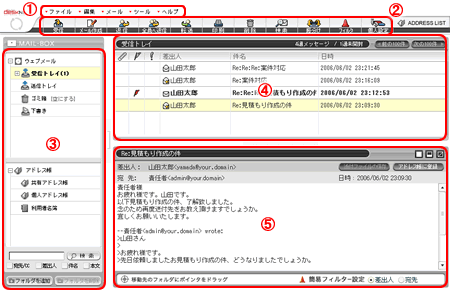1.ツールバーメニュー
以下の機能があります。
【ファイル】
【編集】
【メール】
受信
差出人をアドレス帳に追加する
差出人へ返信
全員へ返信
転送
【ツール】
アカウント設定
表示設定
振分け
フィルタ設定
迷惑メール
署名設定
ゴミ箱設定
開封確認設定
自動受信設定
メールデータ整合処理設定
カラー設定
【ヘルプ】
バルーンヘルプ
オンラインヘルプ
お問合せ先
バージョン情報
2.ツールアイコン
主に使用する機能をアイコンボタンとして集約しています。
以下のような機能があります。
 ・・・メールを受信します。 >>詳細説明
・・・メールを受信します。 >>詳細説明
 ・・・新規メールを作成します。 >>詳細説明
・・・新規メールを作成します。 >>詳細説明
 ・・・メールを返信します。
・・・メールを返信します。
 ・・・【CC】で届いたグループ全員に返信します。
・・・【CC】で届いたグループ全員に返信します。
 ・・・メールを転送します。
・・・メールを転送します。
 ・・・メールを印刷します。
・・・メールを印刷します。
 ・・・メールを削除します。
・・・メールを削除します。
 ・・・メールを詳細検索します。 >>詳細説明
・・・メールを詳細検索します。 >>詳細説明
 ・・・フィルタ設定にもとづき一覧から選択したメールを振り分けます。
・・・フィルタ設定にもとづき一覧から選択したメールを振り分けます。
 ・・・フィルターの設定をします。 >>詳細説明
・・・フィルターの設定をします。 >>詳細説明
 ・・・アカウント設定等の個人的な設定をします。 >>詳細説明
・・・アカウント設定等の個人的な設定をします。 >>詳細説明
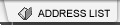 ・・・アドレスを登録します。 >>詳細説明
・・・アドレスを登録します。 >>詳細説明
3.フォルダー・アドレス帳・簡易検索
【フォルダー】
受信したメールを任意のフォルダに保存ができます。また、ユーザーが任意のフォルダを作成することもできます。
>>詳細説明
【アドレス帳】
「共有」「個人」のアドレス帳を参照することが出来ます。また、「利用者名簿」も参照することが出来ます。
アドレス帳では、メールアドレスだけでなく、その他の個人情報も登録することができます。
>>詳細説明
【簡易検索】
受信したメールの簡易的な検索を行います。キーワードと条件を入力し実行すると右画面(4)の位置に条件が一致したメールが表示されます。
受信日時など、更に条件を絞り込む場合は画面上部から「詳細メール検索」をお選び下さい。
>>詳細説明
4.メール一覧
各種トレイ、フォルダ内に保存されているメールの一覧が表示されます。
表示されたメールはドラッグ&ドロップで各フォルダに移すことができ、ダブルクリックすることで、参照画面が表示されます。
一度に画面上に表示されるメールの数は「個人設定」で変更できます。
5.メール本文・簡易フィルタ
メールの本文が表示されるエリアです。
画面下部のポインタ【 】を任意のフォルダにドラッグすることでフィルタ設定が容易に行えます。
】を任意のフォルダにドラッグすることでフィルタ設定が容易に行えます。